ALSIのファミリースマイルを契約して家庭内のネット環境を安心安全にしてみた
随分前に契約・設定したのですが、自分がネット企業に勤めていることもあり、子供も随分小さい頃から iPad を使わせていました。大きくなるにつれて普通にネットで検索をして目的の情報を得たり、youtube で動画を楽しんだりとネットの使い方も幅が広がってきました。
奥さんから聞いたママ友情報によれば、危ない情報から子供を守るためにスマホやタブレットの設定をキッズ用に設定したり、スマホの利用を制限する設定を行ったり、使う場所を決めたり、と様々な防御策を講じて安心安全を確保しようとしているそうです。
javascript:void(0);
うちの場合、今はスマホやタブレットを持たせていても SIM 契約をしていないので家庭内のネット環境さえ守ってあげれば、危ない情報に接する危険性を限りなくゼロに近づけることができます。しかも自分はネット業界にいるからこそ、一般のご家庭よりもセキュアな環境に近づけることができると勝手に思ってます。
で、いろいろ考えた結果、端末側での設定はいろいろ抜け道を作れてしまうため、最終的にインターネット網に出入り口のルーターで防御するようなサービスを契約しようと考えました。これであれば、家庭内の WiFi や LAN で通信する全ての通信を制限することができて最も安心な環境を整えることができます。
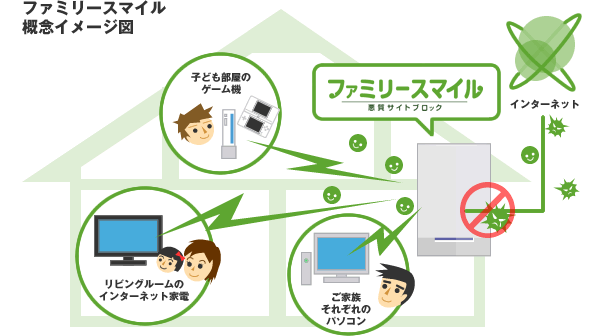
子供に安全なネット環境を提供する工夫
ネットはもはやなくてはならないもの。完全なる利用禁止はナンセンス。適切にネットを使わせるために、保護者が気を付けていかねばならぬと言えるでしょう。一般的なテクニックとしては以下の 3 つが有名かと思います。
1. ネットに繋がる機器の機能制限
いまやゲーム機ですらブラウザー機能が付いてます。多くの端末は子供向けに利用制限機能が付いてますので、最低限機能を有効化して利用できる機能を制限させるのが良いでしょう。ただし設定画面に入るパスワードを何故か知ってて機能解除をされてしまったり抜け道があります。
2. ネット利用のルールを決める
殆どの方がやってることかと思いますが、一日 3 時間までなど利用時間の決め、目の届く場所で利用させるなど利用場所の決めなどです。まぁ単なるルールなのでまず破られます。機能的に利用時間の制限などはできるものもあるので、旨くルールを決めると良いでしょう。
3. 利用環境を整える
1, 2 の方法はまずやぶられます。従って環境を整えてあげるのが最も最良の手かと。例えば適切に怪しいサイトへのアクセスがブロックされるようにしたり、21:00 を超えるとネットに繋がらなくしたり、などなどです。ドコモなどキャリアが提供するサービスの契約やルーター型のアクセス制限サービスの契約などを検討すると良いでしょう。
ALSI のファミリースマイルを契約した
家庭用のルーター型の悪質サイトブロックサービスといえば、アルプス システム インテグレーション株式会社(ALSI)のファミリースマイルってサービス以外、僕は知らない。なので契約先は一択で他に選択肢がない。ブロック性能としては家庭用としては最強なのだが、ルーター型のサービスなのでルーターが対応していなければサービスを使うことができない。そこが唯一の弱点でもあるかと思う。
逆に言えば、対応ルーターさえ持っていれば最高に安心なネット環境を家族に提供できるわけで、そのための投資と考えるならば、対応ルーターを新規に買ったところで 1 万円いかないのえ十分魅力的だと思う。
非常に良いサービスなんだけど、残念ながら ALSI のファミリースマイルが対応するルーターは NEC と IO-DATA の 2 メーカーに限られる。幸いうちの場合、予てから NEC の Aterm シリーズを使い続けてきたこともありルーターの買い換えは不要でした。
ファミリースマイルの大まかな機能
- デフォルトルール
子ども向け 4 種類、大人向け 2 種類がプリセットされています。 - 全体ルール設定
ルータに接続された機器すべてを対象とするルール設定が可能。新規に接続する機器に対しても即座にフィルタリングが効きます。 - 機器個別のルール設定
MAC アドレスにより機器毎にルールが設定可能。その機器を利用する人にあわせてルールを設定可能です。 - カスタムルール設定
オリジナルのフィルタリングルールを作成することができます。 - 閲覧許可サイト、閲覧制限対サイト登録
見ても良いサイトだけの独自のリストを登録することが可能で、カテゴリ制限より優先されます。
価格は年間僅かに 2,037 円
たしか 2 習慣ほどのお試し期間で試用することができるのですが、間違いなく契約することがわかっていたため、試用することなくいきなり契約しました。3 年ライセンスにすると 10% お得になり 5,508 円になるので、3 年ライセンスを購入しました。
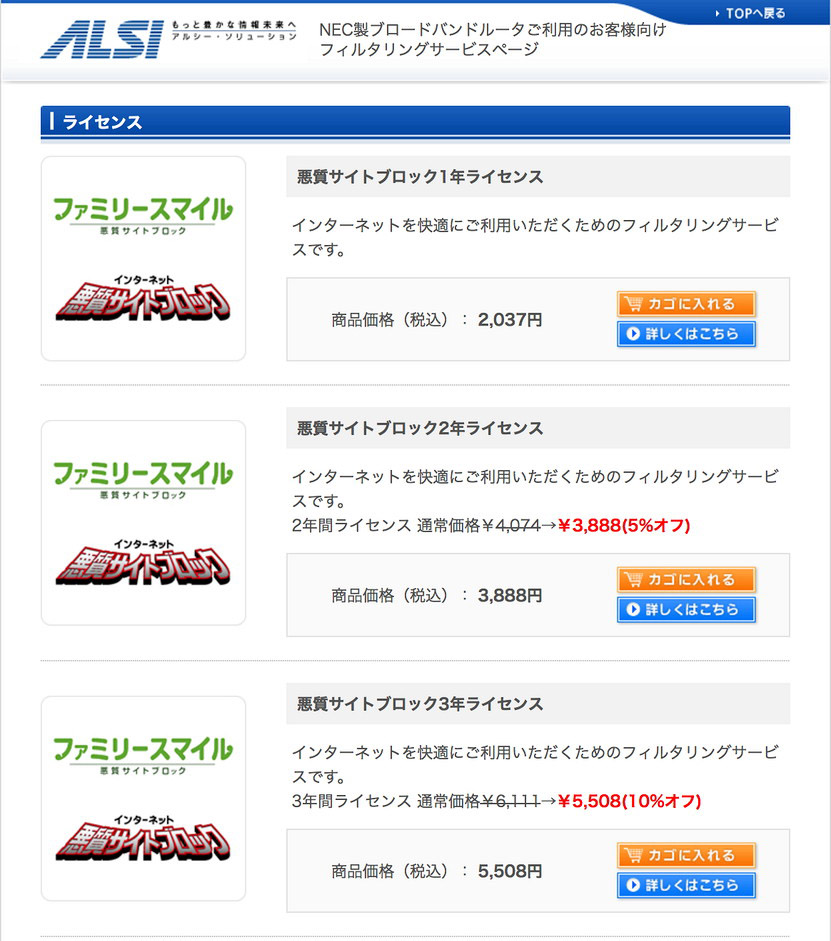
ルーター Aterm 側の設定
ライセンス購入
ルーターの設定画面へアクセスし、メニューから「悪質サイトブロック」をクリックします。まずはライセンス管理から「お手続き画面へ」ボタンをクリックして、ALSI 側のサイトでサービスの契約を行います。ルーターによっては多少文言が違うかと思いますが、迷うことはないかと思う。
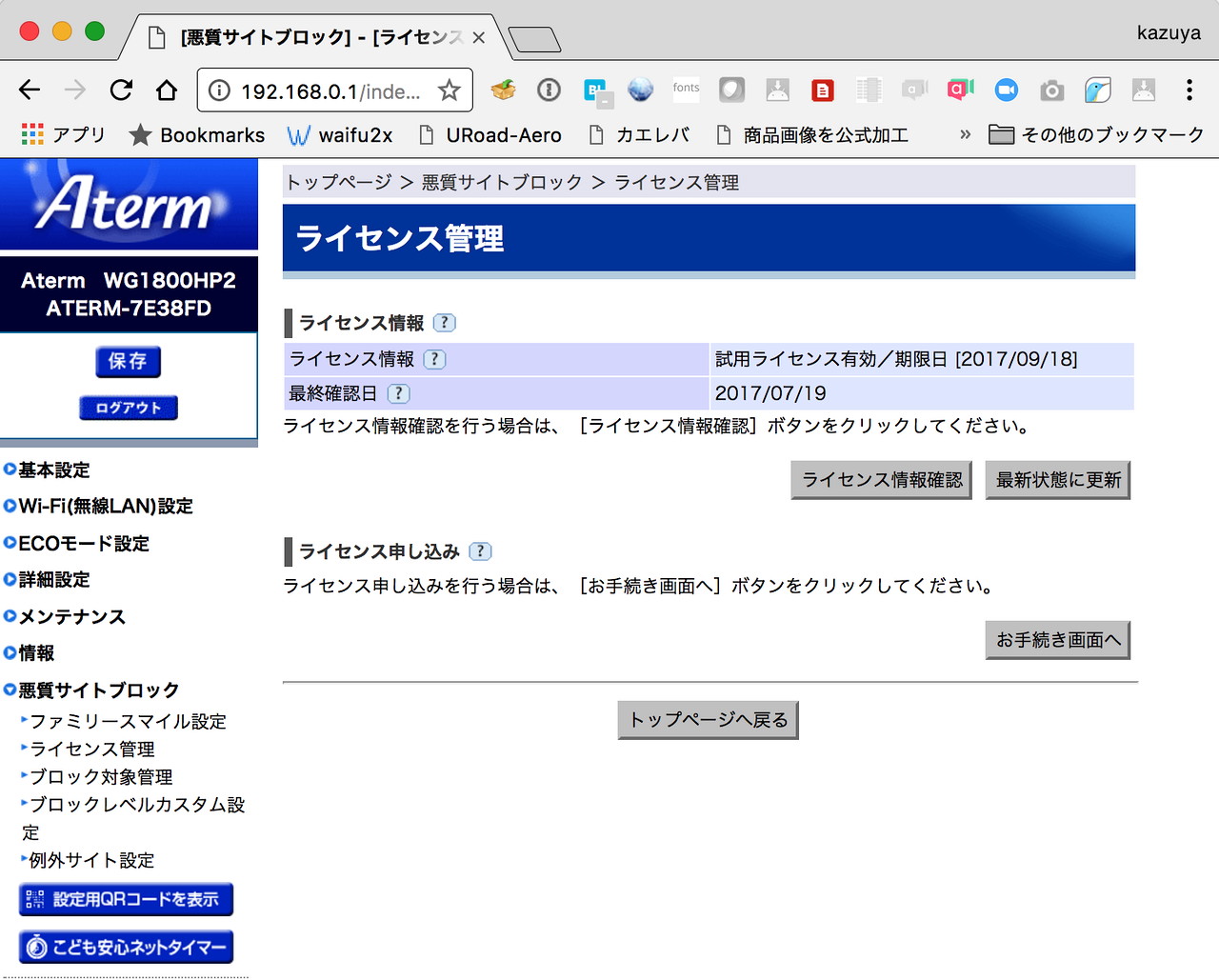
ライセンス登録が完了すると以下のようなメールが届きます。メールが届いたら設定画面から「最新状態に更新」ボタンを押すと上記画面のようにライセンス情報が表示されます。
【ユーザID】 : ********
【ルータMACアドレス】 : ********
【有 効 期 限】 : 2020/09/18
【処 理 区 分】 : 新規認証完了
全体フィルタリング設定
まずは、接続する全端末に共通するフィルタリング条件の設定を行います。最初っから独自のフィルタリングルールを設定するのも難しいでしょうから、お子さんの年齢に合わせて設定すればよろしいかと。
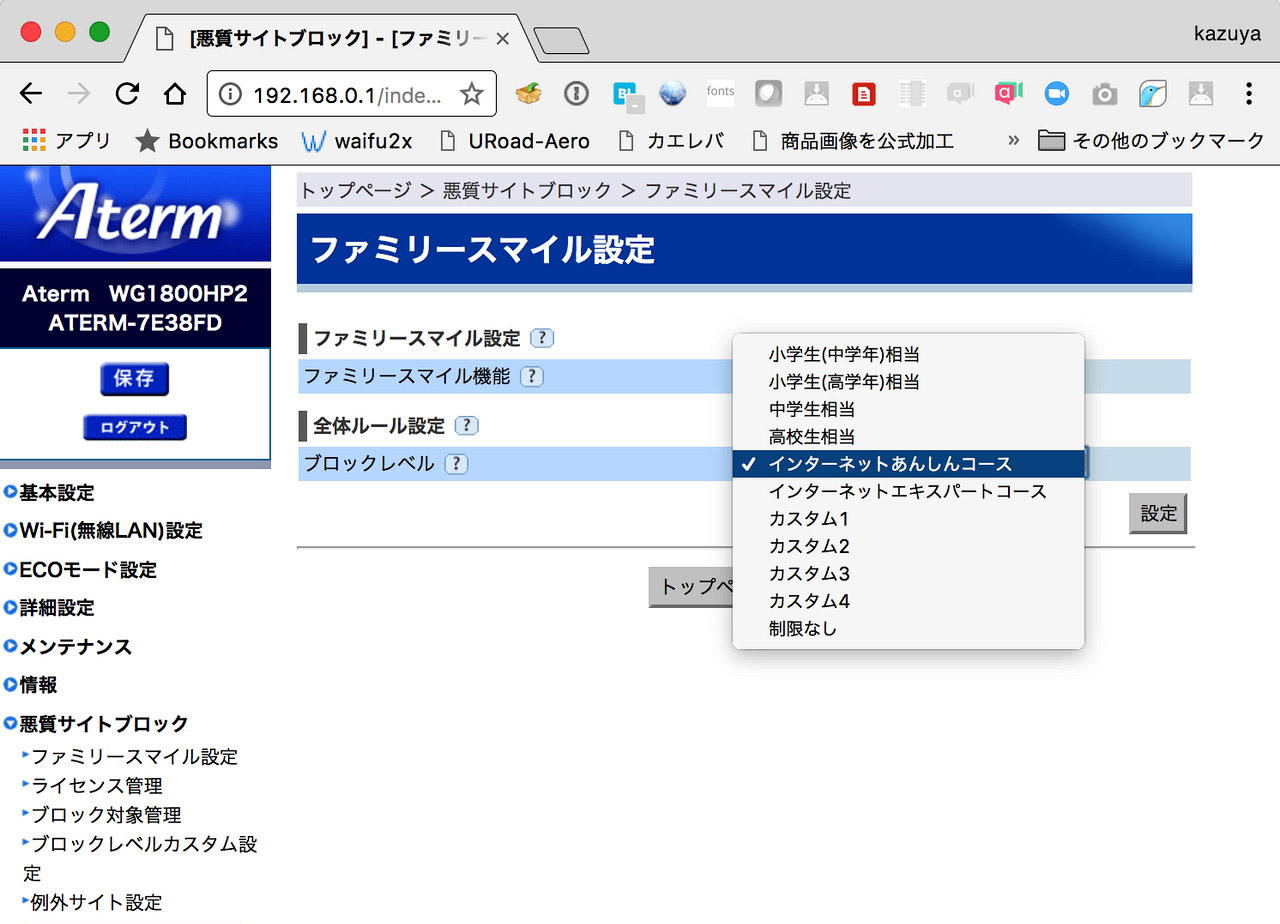
全体の設定を大人向けに合わせて、子供が使う機器のみのフィルタリング設定を変更することもできます。どちらかと言えば全体を子供用に設定して、大人向けに端末個別に設定するとよろしいかと。
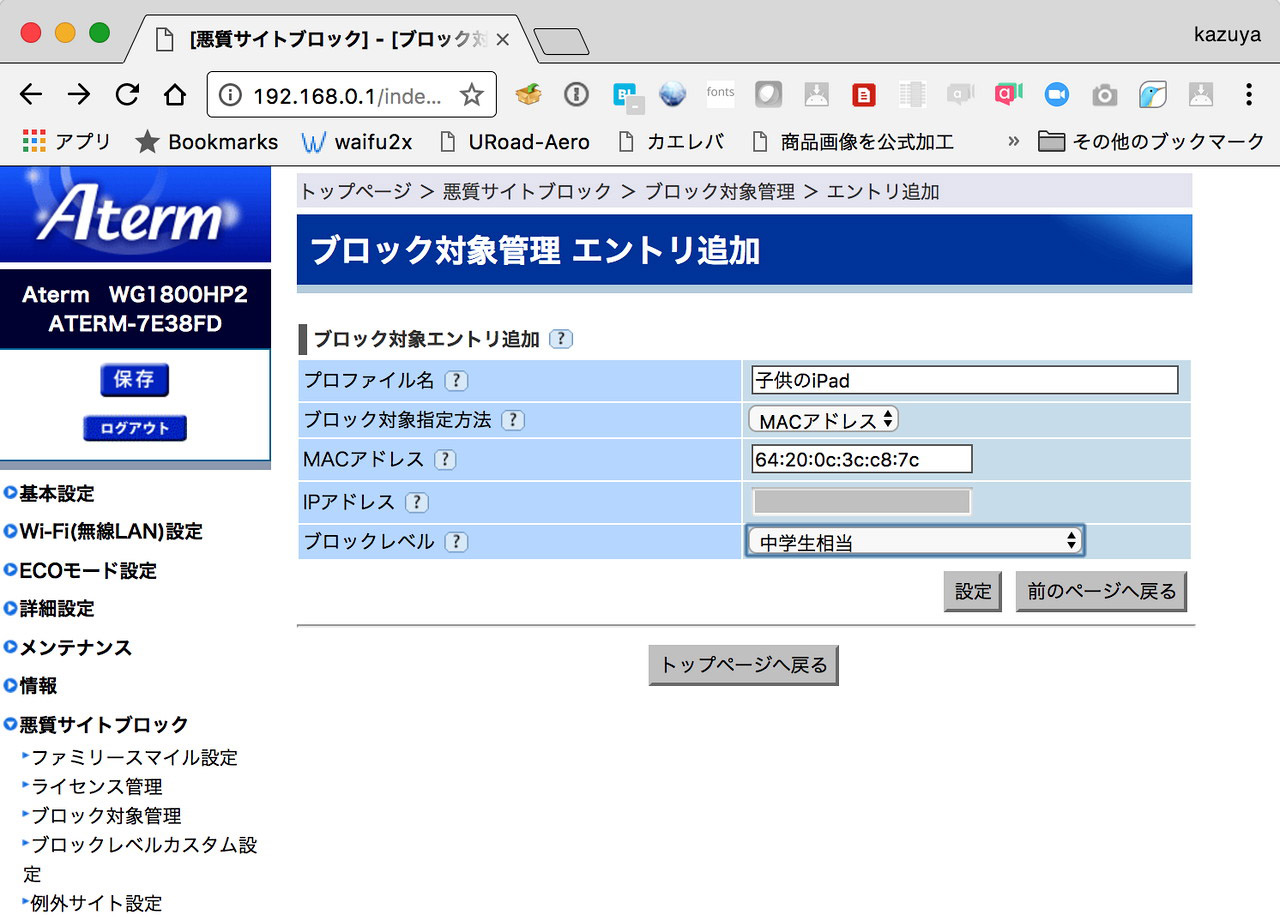
慣れてきたら個別にフィルタリングをカスタマイズするのもよろしいかと。iPhone を脱獄したりするサイトは「クラッキング」に該当してて閲覧できなかったので、僕の場合はカスタマイズが必須ではあります。
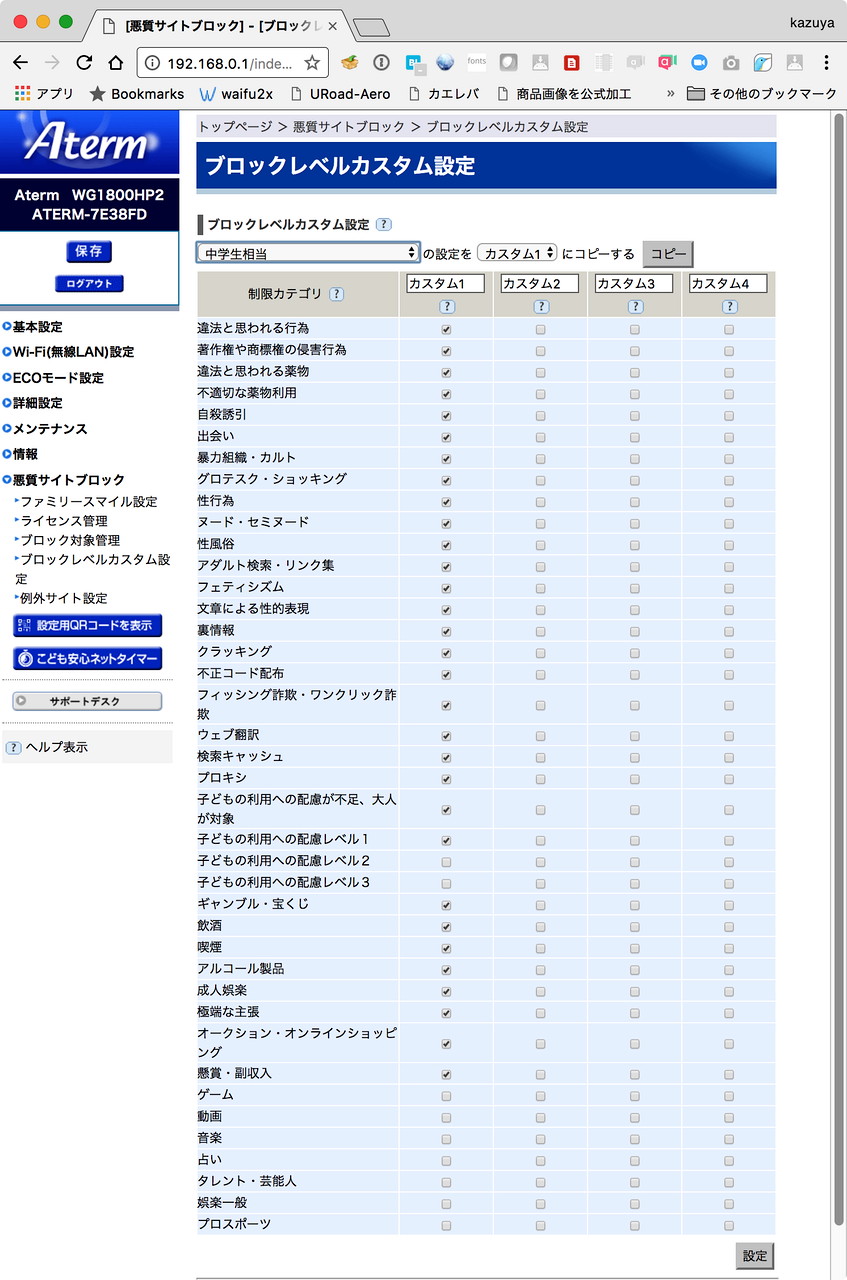
ちなみに閲覧できないサイトを表示しようとした場合、次のような表示になります。実際使ってみている印象としては、2ch まとめサイトとかの個別記事も結構ブロックされるので、かなり広範囲にブロックしてくれている感じです。
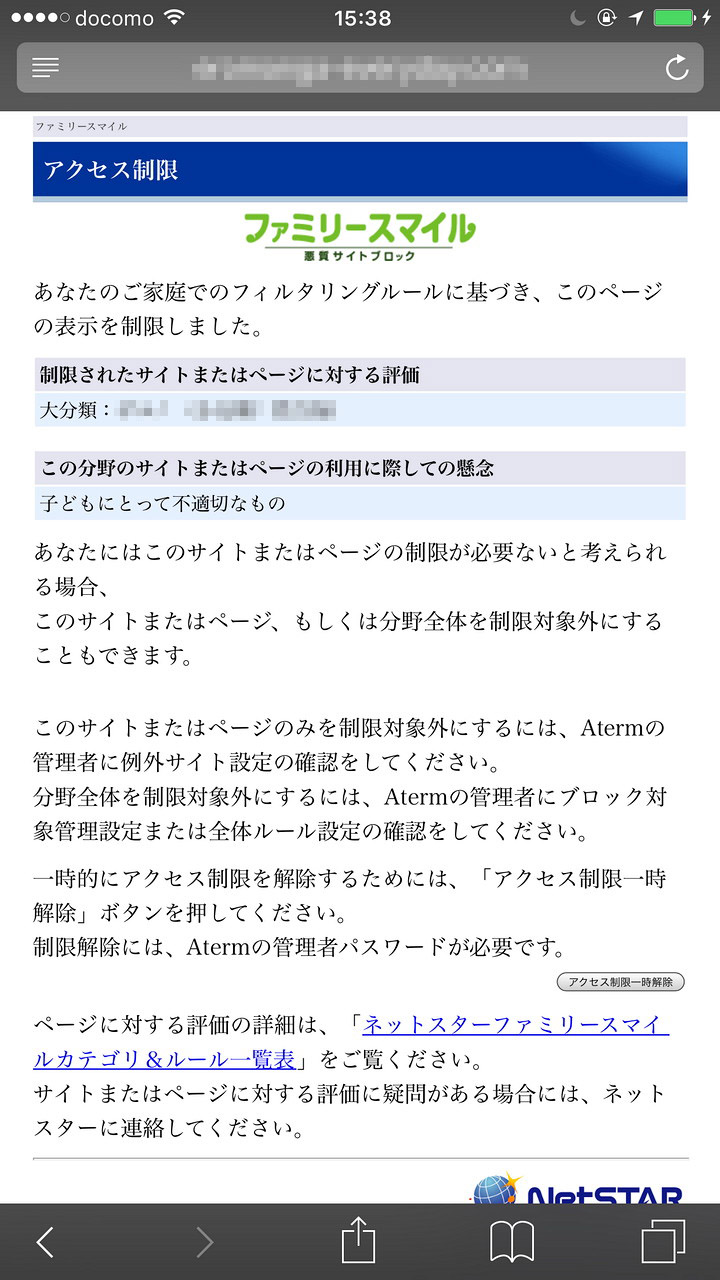
WiFi 接続の利用時間制限
これはファミリースマイルの機能じゃなくてルーター Aterm の機能なのですが、「こども安心ネットタイマー」なる機能があり、MAC アドレス単位でネット接続を許可する時間帯を制限することができます。まぁネットに繋がらなくても SNOW やゲームなど遊び方はあるんですが、youtube など動画をだらだら見てる時間を制限することは実際できています。
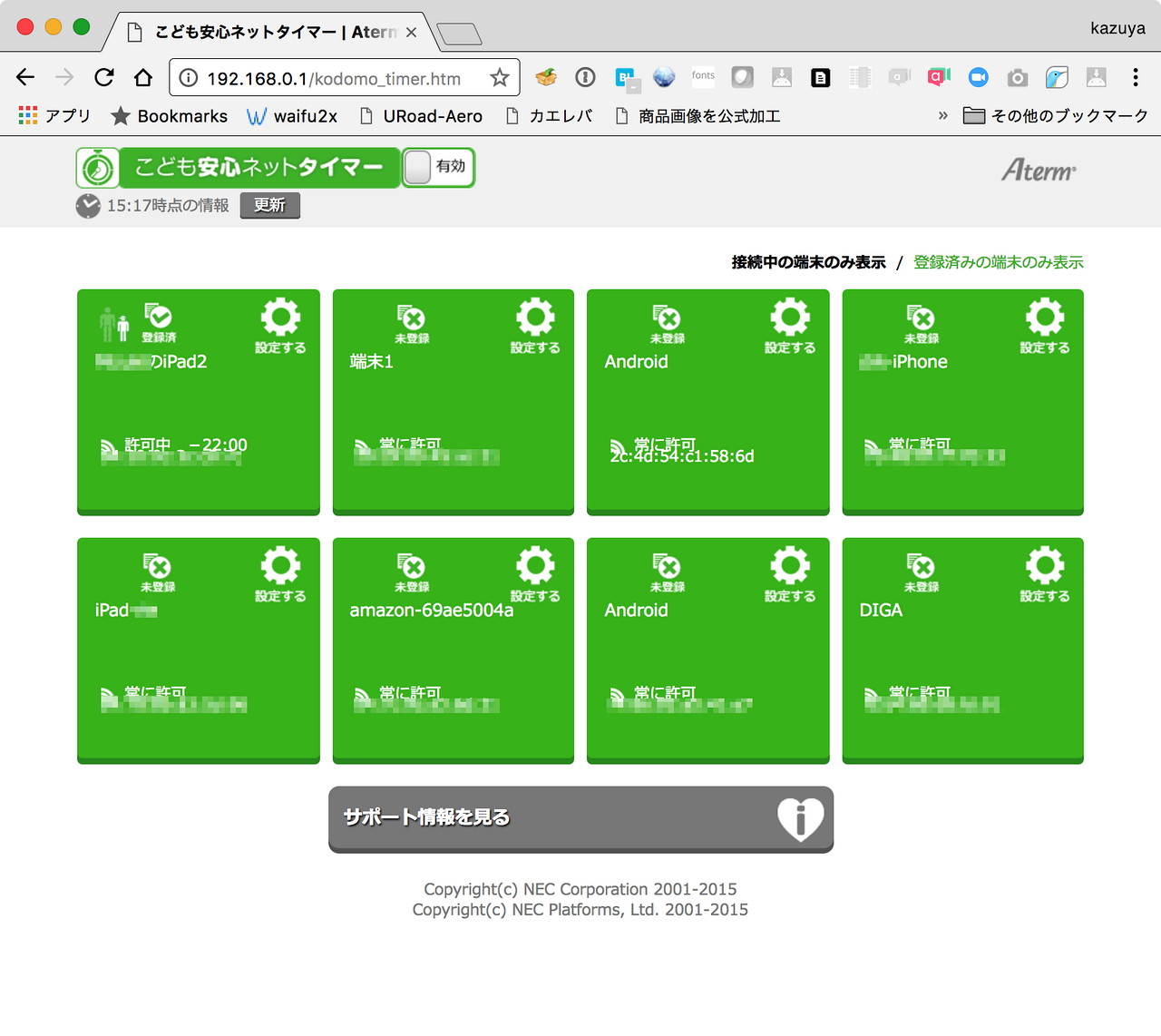
子供の制限だけじゃなくて、電子機器に疎い家族のネット利用を制限する目的でも使えるかもしれません。SNS でダラダラと無駄な時間を制限するとか。www
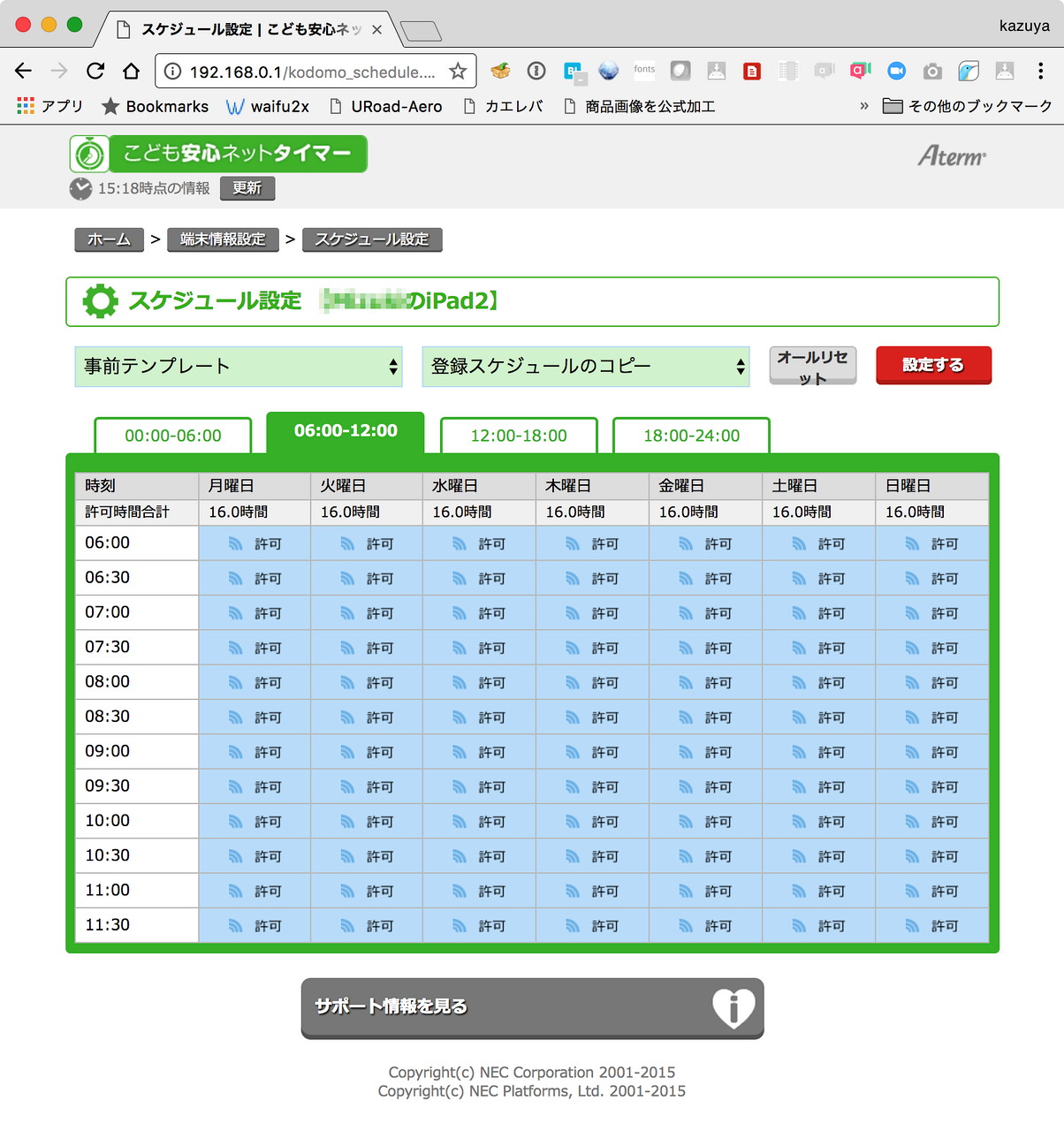
とまぁ上記のような制限を数ヶ月前に行い、今のところ問題もなく家庭内のネット環境が運用できています。個人的には、小学生になったらもう導入しててもよかったかなと思ってます。とりあえず SIM 通信を使わせていない今は完璧かな。
ちなみに「ファミリースマイル」と「こども安心ネットタイマー」に対応している NEC の Aterm シリーズでお値打ちなルーターはこちらです。
ご参考になれば幸いです。

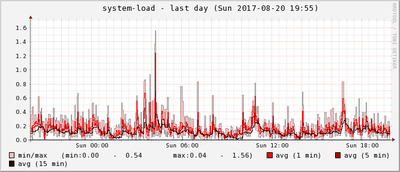

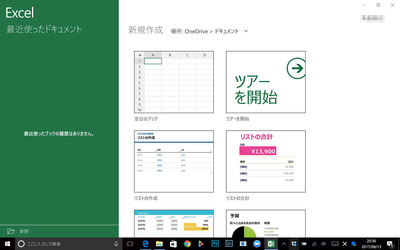


コメントやシェアをお願いします!